Win11安全中心打开显示英文如何解决? |
您所在的位置:网站首页 › device英文 › Win11安全中心打开显示英文如何解决? |
Win11安全中心打开显示英文如何解决?
|
当前位置:系统之家 > 系统教程 > Win11安全中心打开显示英文如何解决
Win11安全中心打开显示英文如何解决?
时间:2021-12-07 11:24:48 作者:燕花 来源:系统之家 1. 扫描二维码随时看资讯 2. 请使用手机浏览器访问: https://m.xitongzhijia.net/xtjc/20211207/234969.html 手机查看 评论 反馈  网盘下载
萝卜家园 Ghost Win11 64位 专业版 V2021.11
网盘下载
萝卜家园 Ghost Win11 64位 专业版 V2021.11
大小:4.97 GB类别:Windows 11系统 我们可以通过电脑的安全中心进行一些系统设置,但是最近有Win11用户跟小编反映自己打开Windows安全中心却显示英文,完全看不懂,这是怎么回事?下面我们就来看看Win11安全中心打开显示英文、日文、韩文等等的解决办法。 操作步骤: 问题的原因是设置中的语言首选项中的语言顺序设置所导致的。 解决方法: 1、打开开始设置,找到 时间和语言 - 语言&区域。 
2、找到“首选语言”设置, 并且把中文简体,上移到第一位置。(Windows安全中心显示的语言就是第一位置的语言) 
3、关闭Windows安全中心,重新打开,解决。 标签 Win11 Windows安全中心 安全中心Win11桌面图标间隔太大怎么调小? 下一篇 > Win11点击Windows更新没反应怎么办? 相关教程 Win11如何查看office版本-Win11查看office版... Win11系统下载-2024最实用的Win11系统下载 Win11最新版本系统下载大全 Win11系统win键被锁怎么办-Win11win键被锁的... Win11重装之后不能联网怎么办-Win11重装之后... Win11手柄连接成功用不了怎么办-手柄连接成功... Win11纯净版下载_最流畅的Win11纯净版下载 Win11更改声音输出设备的四种方法 Win11哪个版本流畅稳定-2024最流畅稳定的Win1... 适合低配置电脑的Win11系统有哪些
Win11设备管理器没有蓝牙怎么办?蓝牙模块消失的三种解决办法 
Win11关闭登录密码的两种方法 
Win11电源计划只有平衡没有高性能的解决方法 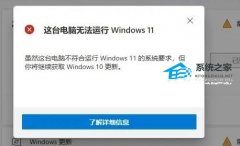
电脑当前不满足Win11怎么办?不满足Win11要求的五种处理方法 发表评论共0条  没有更多评论了
没有更多评论了
评论就这些咯,让大家也知道你的独特见解 立即评论以上留言仅代表用户个人观点,不代表系统之家立场 |
【本文地址】
今日新闻 |
推荐新闻 |